כיצד לשנות את בהירות המסך ב-Windows 10
חשוב מאוד להקפיד על בהירות המסך הנכונה. אם אתה עובד הרבה מול המחשב שלך, רמת בהירות לא נכונה של המסך עלולה לגרום למאמץ בעיניים ולרוקן את סוללת המכשיר אם הוא לא פועל על מקור מתח AC. שינוי הבהירות חשוב גם אם אתה משנה את הסביבה מחדר במשרד שלך לחדר בחוץ ביום שמש. ישנן מספר דרכים לשנות את בהירות המסך ב-Windows 10. בואו נסקור אותם.
פרסומת
הערה: בעוד שרוב המכשירים הניידים כמו מחשבים ניידים או טאבלטים תומכים בשינוי בהירות המסך החוצה בתיבה, רוב המחשבים השולחניים מגיעים ללא יכולת זו מכיוון שלחומרת התצוגה יש בהירות משלה לִשְׁלוֹט. כדי שהשיטה המתוארת להלן תעבוד, עליך להצטייד בצג עם תמיכת החומרה המתאימה. כמו כן, ייתכן שיהיה עליך לעדכן את מנהלי ההתקן לתצוגה. לדוגמה, ייתכן שהגדרות בהירות התוכנה שמשנות ישירות את התאורה האחורית של התצוגה לא יפעלו אם יש לך צג CRT ישן.
שנה את בהירות המסך ב-Windows 10 בהגדרות
הגדרות היא תחליף מודרני ללוח הבקרה הזמין ב-Windows 10. זה מגיע עם א מספר הגדרות התצוגה כולל בהירות.
כדי לשנות את בהירות המסך ב-Windows 10, תעשה את הדברים הבאים.
-
פתח את ההגדרות.

- עבור אל מערכת - תצוגה.

- שם, כוונן את מיקום המחוון שנה בהירות כדי להגדיר את רמת בהירות המסך הרצויה.

אתה גמור.
להלן דרכים חלופיות להתאים את בהירות המסך ב-Windows 10.
שנה את בהירות המסך ב-Windows 10 עם מקשי קיצור
חלק מהמכשירים מגיעים עם מקשי קיצור מיוחדים במקלדת המאפשרים למשתמש להתאים את בהירות התצוגה בשילוב של הקשה אחת או יותר. לדוגמה, אם אתה משתמש במחשב נייד, הוא עשוי להגיע עם מקש Fn אשר יחד עם מקש פונקציה (F1/F2) עשוי לשמש כדי לכוונן את בהירות התצוגה.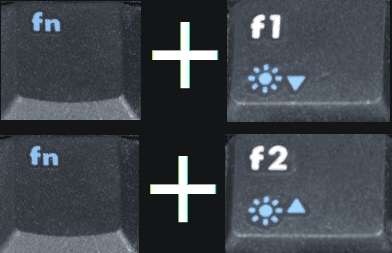
שנה את בהירות המסך ב-Windows 10 עם יציאת הסוללה
במכשירים נתמכים, אתה יכול להשתמש ביציאת הסוללה כדי לשנות את בהירות המסך.
- לחץ על סמל הסוללה באזור ההודעות של שורת המשימות כדי לפתוח את הסוללה הנפתחת. זה נראה כדלקמן.
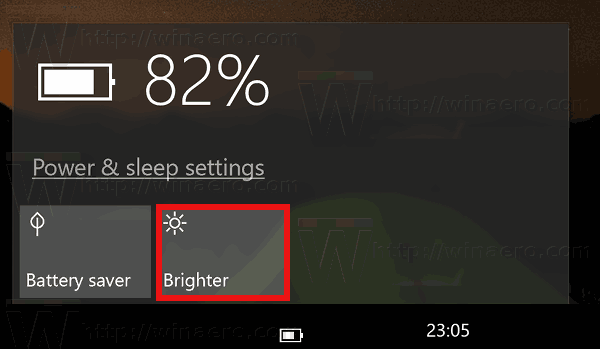
- שם, אתה יכול לראות את כפתור הבהירות. לחץ עליו כדי לשנות את רמת הבהירות לערך הרצוי.
שנה את בהירות המסך ב-Windows 10 באמצעות מרכז הפעולות
ה חלונית מרכז הפעולות ב-Windows 10 מגיע עם אותו לחצן בהירות כמו זה שנמצא בסוללה הנפתחת. הנה איך לגשת אליו.
- לחץ על סמל מרכז הפעולות במגש המערכת.
- חלונית מרכז הפעולות תיפתח. חפש את כפתור הבהירות ב פעולות מהירות. אם אינך יכול לראות אותו, לחץ על הקישור הרחב כדי לראות עוד לחצני פעולה מהירים כמו פרויקט, כל ההגדרות, התחבר, תאורת לילה, מיקום, הערה, שעות שקט, מצב טאבלט, VPN וכו'.
- לחץ על לחצן הפעולה המהירה בהירות כדי לעבור בין רמות בהירות שונות.
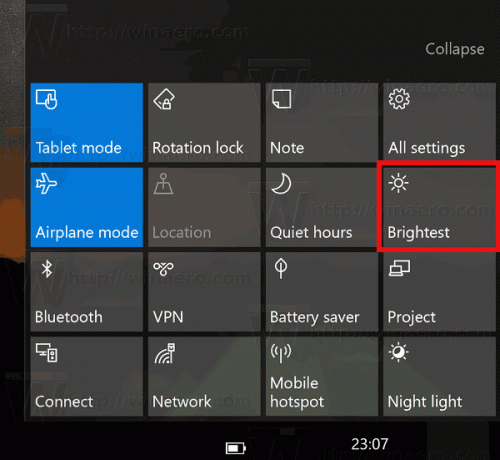
שנה את בהירות המסך באפשרויות צריכת חשמל
- פתח את לוח הבקרה.
- עבור אל לוח הבקרה\חומרה וסאונד\אפשרויות חשמל.
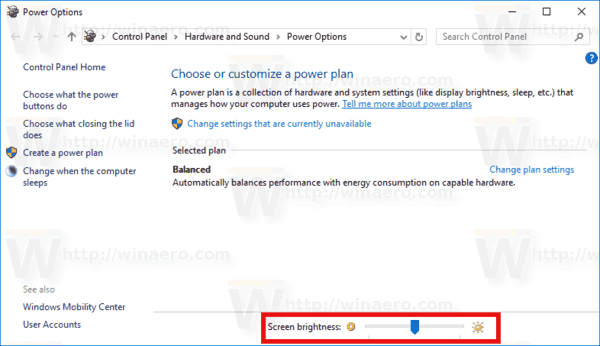
- בפינה השמאלית התחתונה, כוונן את המיקום של מחוון בהירות המסך וסיימת.
- אם תלחץ על שנה את הגדרות התוכנית קישור, תוכל להתאים אישית את רמת הבהירות עבור מצבי סוללה וחיבור מחובר בנפרד.
 ראה את צילום המסך הבא:
ראה את צילום המסך הבא: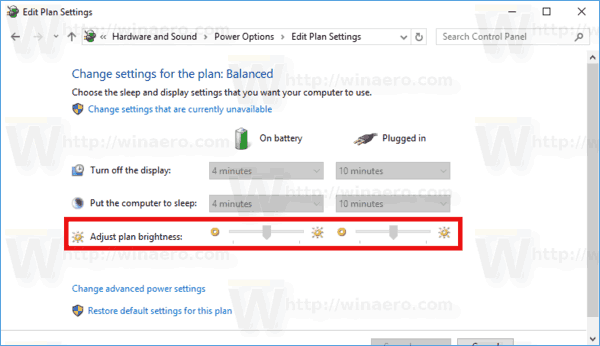
כמו כן, אתה יכול פתח הגדרות מתקדמות של תוכנית צריכת חשמל ישירות. בתיבת הדו-שיח 'אפשרויות צריכת חשמל', הגדר את רמת הבהירות הרצויה עבור ערכי On battery ו-Plug-in באחוזים.
שנה את בהירות המסך ב- PowerShell
אתה יכול להשתמש ב- PowerShell כדי לשנות את רמת בהירות המסך ב- Windows 10. הנה איך.
- פתח את PowerShell.
- הקלד או העתק-הדבק את הפקודה הבאה:
(Get-WmiObject -בסיס מרחב שמות/WMI -Class WmiMonitorBrightnessMethods).WmiSetBrightness (1,DESIRED_BRIGHTNESS_LEVEL)
בפקודה למעלה, החלף את החלק DESIRED_BRIGHTNESS_LEVEL בערך האחוז מ-0 עד 100. לדוגמה, פקודה זו תגדיר את בהירות המסך ל-50%:
(Get-WmiObject -בסיס מרחב שמות/WMI -Class WmiMonitorBrightnessMethods).WmiSetBrightness (1,50)
- הקש על מקש Enter וסיימת.
זהו זה.
